win7電腦系統如何用U盤啟動盤重裝
 2019/10/23
2019/10/23
 978
978
win7電腦系統如何用U盤重裝?電腦有很多種系統重裝的方式,但如果電腦遇到系統崩潰的情況只能使用U盤啟動盤進行重裝。因為U盤重裝就算是遇到藍屏或者系統崩潰的情況也能正常進行重裝系統。如果你也想知道具體的流程,就跟著下面教程一起操作吧。
小編有話說:使用U盤啟動盤重裝系統之前,一定要提前制作一個U盤啟動盤,否則無法進入PE系統對電腦進行重裝。具體制作教程可以在黑鯊官網進行查詢。
U盤啟動盤重裝win7系統具體步驟
1.成功制作U盤啟動盤后,在黑鯊界面中點擊“U盤啟動”下的“快捷鍵”進行查詢電腦的啟動熱鍵,或者也可以在下表中進行查詢。
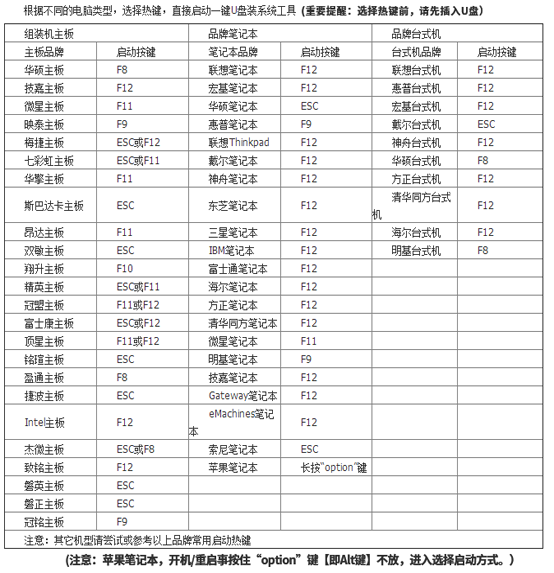
2.將啟動U盤插入電腦后重啟電腦。出現開機界面時猛戳啟動快捷鍵,使用鍵盤上的“↑”和“↓”選擇“usb”選項回車進入,此時電腦成功設置為U盤啟動。

3.在黑鯊U盤制作維護工具界面中一般選擇兼容性更強的 “新機型”模式回車進入。
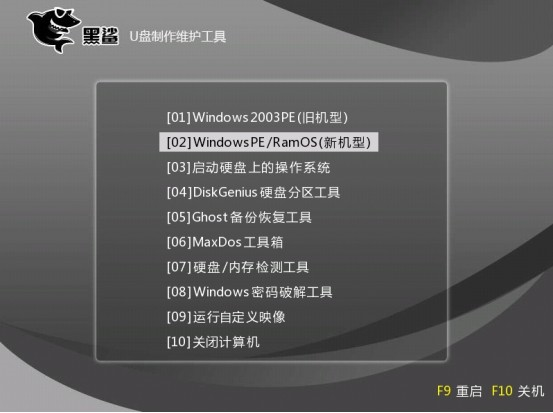
經過以上操作步驟可以成功進入黑鯊PE桌面,黑鯊裝機工具會自動彈出并且檢測U盤中的系統文件,直接選中win7系統文件后點擊“安裝”系統。
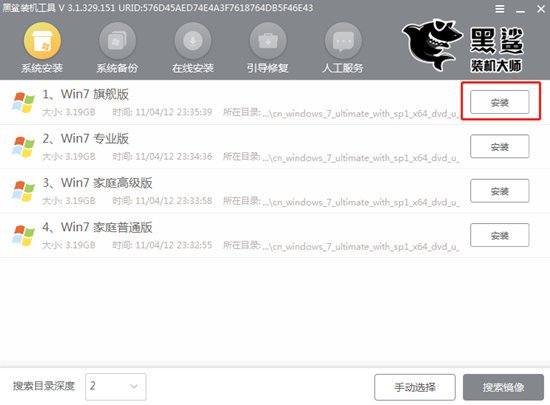
4.在以下界面根據自己需要選擇系統文件的安裝位置,最后點擊“開始安裝”。
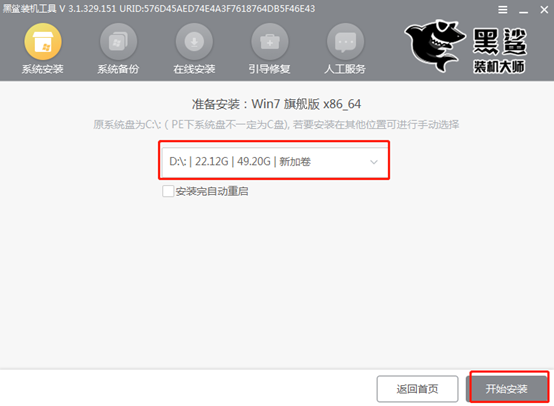
確認安裝位置無誤后在彈出的窗口中點擊“確定”將窗口關閉。

5.黑鯊自動為我們安裝win7系統,請大家耐心等待一段時間即可。
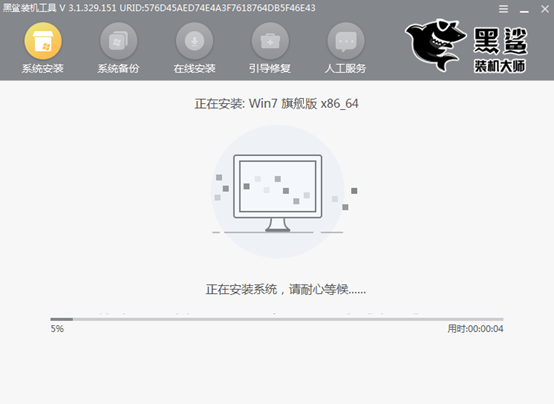
經過一段時間系統成功安裝后,將U盤等一切外界設備拔掉后才能點擊“立即重啟”電腦。
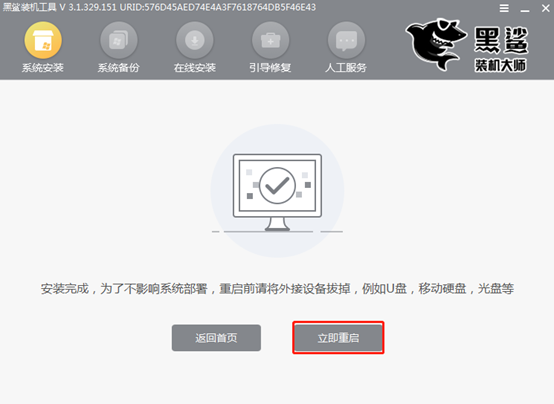
6.經過多次的重啟部署安裝系統,最后進入win7桌面。此時U盤啟動盤成功安裝win7系統。

以上就是本次小編為大家帶來的win7電腦系統如何用U盤啟動盤重裝的詳細教程,希望此篇教程能夠幫助到大家,更多精彩內容請大家關注黑鯊網站。
